
通气器三维实体可以利用“旋转”命令将二维图形绕轴线旋转360°创建,本节的重点是介绍在三维实体表明创建网纹的方法。
绘图步骤
1.编辑通气器零件图(注意将零件图中的主视图缩小0.25倍),得到图9-24所示的图形,其中MN是挡圈的轴线,将该图中封闭的平面图形创建为面域后,单击“建模”工具栏中的“旋转” 按钮,将面域绕轴线MN旋转360°,得到如图9-25所示的三维实体。
按钮,将面域绕轴线MN旋转360°,得到如图9-25所示的三维实体。
2.单击UCS工具栏中的 按钮,将坐标系绕X轴旋转90°。
按钮,将坐标系绕X轴旋转90°。
3.利用“圆柱体”命令创建用于挖水平通孔的圆柱体,如图9-26所示。
命令:_cylinder (单击“建模”工具栏中的“圆柱体” 按钮)
按钮)
指定底面的中心点或[三点(3P)/两点(2P)/切点、切点、半径(T)/椭圆(E)]:_from (单击“对象捕捉”工具栏中的“捕捉自” 按钮)
按钮)
基点: (捕捉旋转后得到实体端面的圆心)
<偏移>:@0,12.5,-5↙ (输入圆柱体端面圆心相当于基点的坐标,回车)
指定底面半径或[直径(D)]:1↙ (输入圆柱体半径,回车)
指定高度或[两点(2P)/轴端点(A)]:10↙ (输入圆柱体高度,回车)
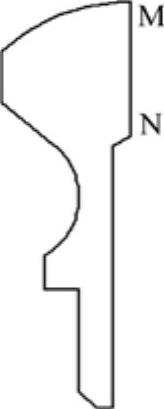
图9-24 编辑通气器零件图
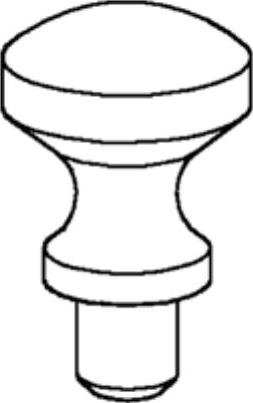
图9-25 旋转后得到的三维实体
4.单击“建模”工具栏中的“差集” 按钮,将旋转后得到实体与圆柱体做差集运算,挖出水平通孔,如图9-27所示。
按钮,将旋转后得到实体与圆柱体做差集运算,挖出水平通孔,如图9-27所示。
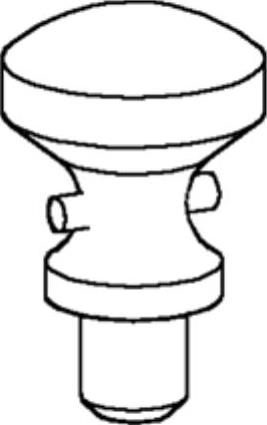
图9-26 创建圆柱体

图9-27 挖出水平通孔
5.单击“视觉样式”工具栏中的“三维线框视觉样式” 按钮,单击“标准”工具栏中的“窗口缩放”
按钮,单击“标准”工具栏中的“窗口缩放” 按钮,将三维实体球面及大圆柱部分放大显示。
按钮,将三维实体球面及大圆柱部分放大显示。
6.利用“长方体”命令创建用于挖网纹槽的长方体,如图9-28所示。
命令:_box (单击“建模”工具栏中的“长方体” 按钮)
按钮)
指定第一个角点或[中心(C)]:_from (单击“对象捕捉”工具栏中的“捕捉自” 按钮)
按钮)
基点: (捕捉大圆柱上端面的圆心)
<偏移>:@7,1,0↙ (输入长方体角点相当于基点的坐标,回车)
指定其他角点或[立方体(C)/长度(L)]:@1,-5,0.5↙(输入相对角点的坐标,回车)
7.单击“修改”工具栏中的“复制” 按钮,在原处复制出另一个长方体。
按钮,在原处复制出另一个长方体。
8.分别单击“绘图”工具栏中的“直线” 按钮,在长方体外侧可见端面上绘制对角线,如图9-29所示。
按钮,在长方体外侧可见端面上绘制对角线,如图9-29所示。
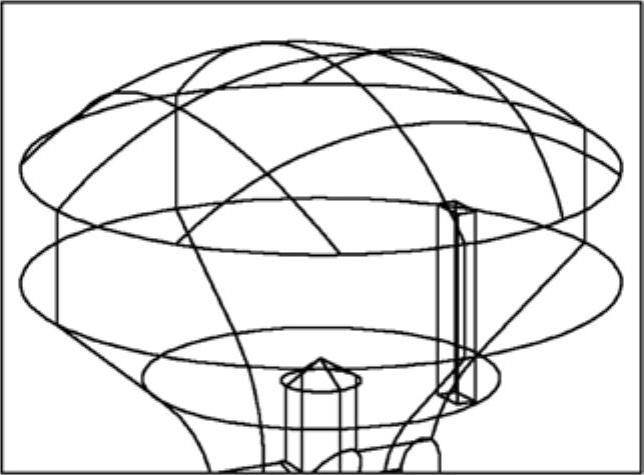
图9-28 创建长方体
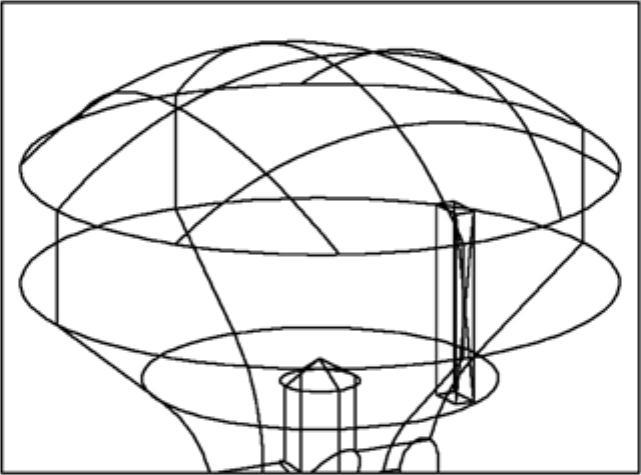
图9-29 在长方体端面上绘制对角线
9.利用“三维旋转”命令将长方体绕X轴旋转20°。
命令:_3drotate (单击“建模”工具栏中的“三维旋转” 按钮)
按钮)
UCS当前的正角方向:ANGDIR=逆时针ANGBASE=0
选择对象: (单击长方体)
找到1个
选择对象: ↙(回车,结束选择旋转对象)
指定基点: (捕捉对角线的交点)
拾取旋转轴: (单击三维旋转图标中的红色坐标面,选择X轴为旋转轴)
指定角的起点或键入角度:20↙ (输入旋转角度20,回车)
10.重复“三维旋转”命令将复制的长方体绕X轴旋转-20°。(www.xing528.com)
11.单击“修改”工具栏中的“删除” 按钮,将两条对角线删除,如图9-30所示。
按钮,将两条对角线删除,如图9-30所示。
12.利用“剖切”命令剖切两个长方体。
命令:_slice (选择菜单“修改”→“三维操作”→“剖切”选项)
选择要剖切的对象:
找到1个
选择要剖切的对象: (分别单击两个长方体)
找到1个,总计2个
选择要剖切的对象: ↙(回车,结束选择剖切对象)
指定 切面 的起点或[平面对象(O)/曲面(S)/Z轴(Z)/视图(V)/XY(XY)/YZ(YZ)/ZX(ZX)/三点(3)]<三点>:ZX↙ (输入ZX,回车)
指定ZX平面上的点<0,0,0>: (捕捉大圆柱上端面圆心)
在所需的侧面上指定点或[保留两个侧面(B)]<保留两个侧面>: (在剖切面下方捕捉长方体的顶点)
13.重复“剖切”命令,用ZX平面剖切两个长方体,剖切平面通过大圆柱下端面圆心,剖切结果如图9-31所示。
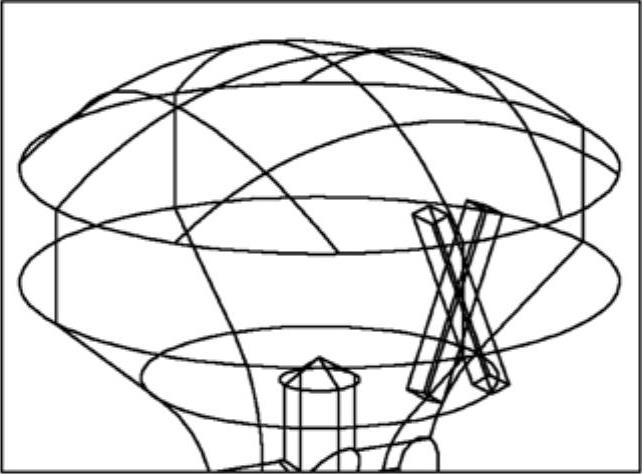
图9-30 旋转两个长方体
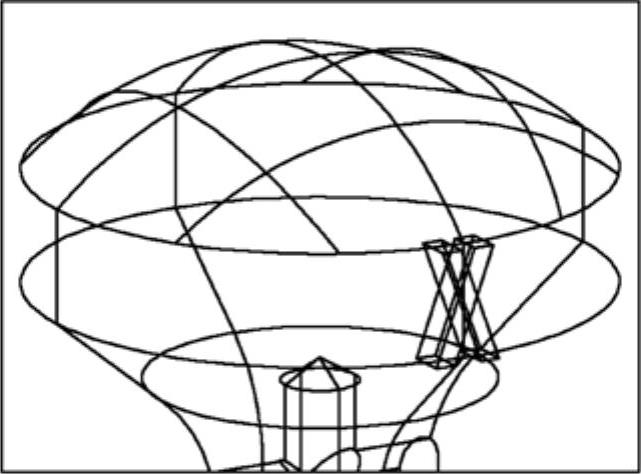
图9-31 剖切两个长方体
14.利用“三维阵列”命令将两个长方体绕大圆柱轴线(即通气器的轴线)做环形阵列,如图9-32所示。
命令:_3darray (单击“建模”工具栏中的“三维阵列” 按钮)
按钮)
选择对象:
找到1个
选择对象: (分别单击两个长方体)
找到1个,总计2个
选择对象:↙ (回车,结束选择阵列对象)
输入阵列类型[矩形(R)/环形(P)]<矩形>:P↙ (输入P,回车,选择“环形”选项)
输入阵列中的项目数目:36↙ (输入阵列数量36,回车)
指定要填充的角度(+=逆时针,-=顺时针)<360>:↙ (回车,填充角度为360°)
旋转阵列对象?[是(Y)/否(N)]<Y>:↙ (回车,旋转阵列对象)
指定阵列的中心点: (捕捉大圆柱端面圆心)
指定旋转轴上的第二点: (捕捉大圆柱另一个端面圆心)
15.双击单击“标准”工具栏中的“缩放上一个” 按钮,回到三维隐藏视觉样式,创建出通气器三维实体,如图9-33所示。
按钮,回到三维隐藏视觉样式,创建出通气器三维实体,如图9-33所示。
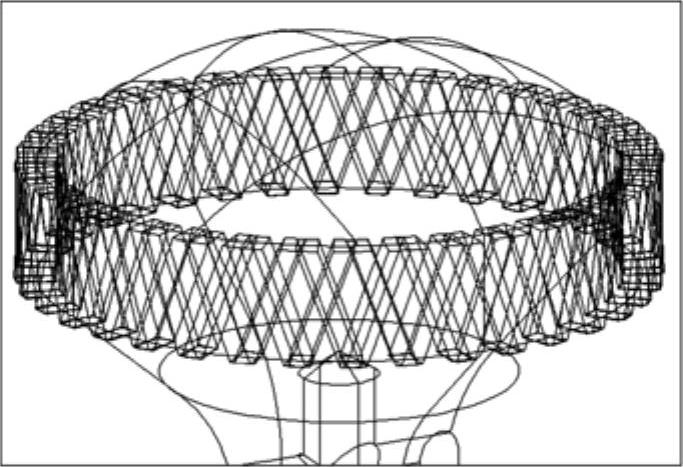
图9-32 将剖切后的长方体做环形阵列
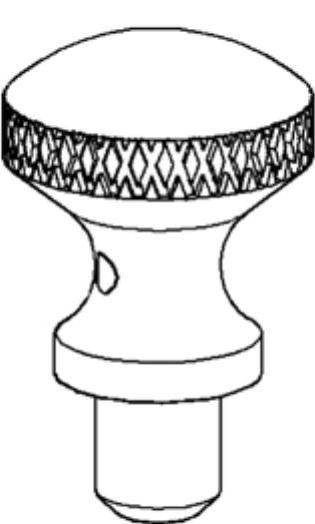
图9-33 通气器三维实体
16.选择菜单“视图”→“视口”→“两个视口”选项,利用“视口”命令创建两个垂直视口。
17.单击“标准”工具栏中的“实时缩放” 按钮,调整图形大小。
按钮,调整图形大小。
18.单击“标准”工具栏中的“实时平移” 按钮,调整图形位置。
按钮,调整图形位置。
19.单击“动态观察器”工具栏中的“自由动态观察” 按钮,调整观察方向。
按钮,调整观察方向。
20.设置渲染目标,创建并应用新材质,创建纯白色渲染视图。
21.单击“渲染”工具栏中的“渲染” 按钮,即可对一个视口中的通气器三维实体进行渲染。单击另一个视口,重复“渲染”命令,对该视口中的通气器三维实体进行渲染,如图9-34所示。
按钮,即可对一个视口中的通气器三维实体进行渲染。单击另一个视口,重复“渲染”命令,对该视口中的通气器三维实体进行渲染,如图9-34所示。
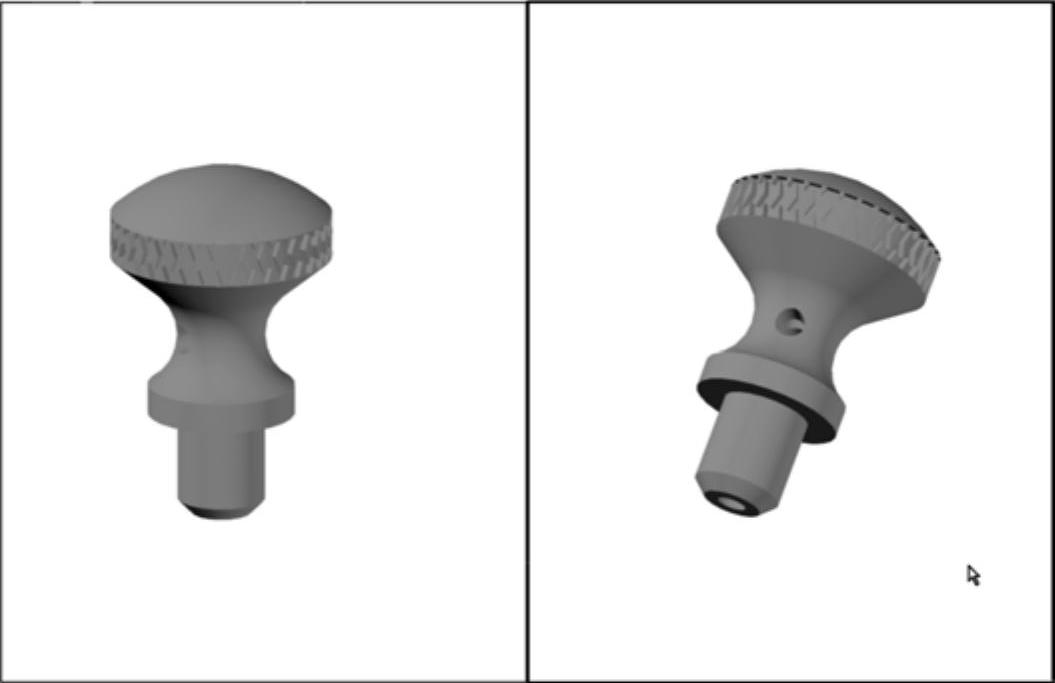
图9-34 在两个视口中渲染通气器三维实体
免责声明:以上内容源自网络,版权归原作者所有,如有侵犯您的原创版权请告知,我们将尽快删除相关内容。




